Zakázať, odinštalovať Adobe Flash, Shockwave v prehliadačoch Chrome, Firefox, Edge, IE
Flash a Shockwave od Adobe sú dva hlavné prvky takmer všetkých štandardných webových prehliadačov, ktoré pomáhajú používateľom prezerať pohyblivý obsah, ako sú online hry, videá, prezentácie, reklamy a ďalšie. Tieto dva kusy kódu boli hlavnou súčasťou takmer všetkých prehliadačov na zobrazovanie multimediálnych súborov, poskytovanie webových aplikácií atď. V súčasnosti sa však spoločnosti zaoberajúce sa vývojom webových prehliadačov snažia potlačiť používanie týchto prehrávačov, pretože čoraz viac webových stránok prechádza z Flash na HTML (napríklad YouTube ).
Používatelia programu Adobe Flash Player získajú prístup k bohatému webovému obsahu, návrhom, animáciám a používateľským rozhraniam aplikácií.
Používatelia aplikácie Adobe Shockwave Player majú prístup k webovému obsahu, ako sú oslnivé 3D hry a zábava, interaktívne ukážky produktov a online vzdelávacie aplikácie. Spája komponent Adobe Flash a zobrazuje webový obsah, ktorý bol vytvorený pomocou Adobe Director .
Mám odinštalovať Adobe Shockwave alebo Flash Player ?
Ak však máte tieto dva produkty nainštalované vo svojom počítači, existujú obavy o bezpečnosť. Každý druhý týždeň počujete o nejakej „ kritickej zraniteľnosti nájdenej v(critical vulnerability found in Adobe) správach Adobe“, ktorá sa nakoniec opraví. Možno ste si všimli, že aktualizácie zabezpečenia pre Flash sa vydávajú častejšie, zatiaľ čo pre Shockwave sa zdajú byť menej časté . V dôsledku toho sa dôrazne odporúča, aby ste ich v počítači nemali nainštalované – a ak sa rozhodnete, že ich potrebujete mať nainštalované, uistite sa, že sú vždy aktualizované na najnovšiu verziu a že ste oboznámení s jeho nastavenia .
Spoločnosť Adobe(Adobe) tiež vyzve používateľov, aby odstránili prehrávač Flash z počítača po 31. decembri 2020 .
Ak sa ich rozhodnete odinštalovať z bezpečnostných dôvodov alebo ak máte nejaké problémy, tento príspevok vám ukáže, ako zakázať alebo odinštalovať Flash Player alebo Shockwave Player v prehliadačoch Chrome(Chrome) , Internet Explorer , Firefox alebo Edge .
Predtým možno budete chcieť skontrolovať, či máte vo svojom počítači Flash & Shockwave.(Before that, maybe you want to check if you have Flash & Shockwave on your PC.)
Mám nainštalovaný Adobe Flash Player ?
Ak vidíte položku Adobe Flash v aplete Programy(Programs) a funkcie (Features)ovládacieho panela(Control Panel) alebo ak vidíte, že Adobe Flash je nainštalovaný ako doplnok alebo rozšírenie v správcovi doplnkov prehliadača, znamená to, že máte v počítači nainštalovaný Flash .
Ak si chcete byť istí, navštívte tento odkaz(this link) a zistite, či sa vo vašom počítači nachádza Flash .
Mám nainštalovaný Adobe Shockwave Player ?
Ak vidíte položku Shockwave Player v aplete Programy(Programs) a funkcie (Features)ovládacieho panela(Control Panel) alebo ak vidíte, že je Shockwave Player nainštalovaný ako doplnok alebo rozšírenie v správcovi doplnkov vášho prehliadača, máte v počítači nainštalovaný prehrávač Shockwave Player .(Shockwave Player)
Ak si chcete byť istý, navštívte tento odkaz Adobe(Adobe link) a zistite, či je na vašom PC prítomný prehrávač Shockwave .(Shockwave Player)
Zakážte Adobe Flash Player v prehliadači Google Chrome
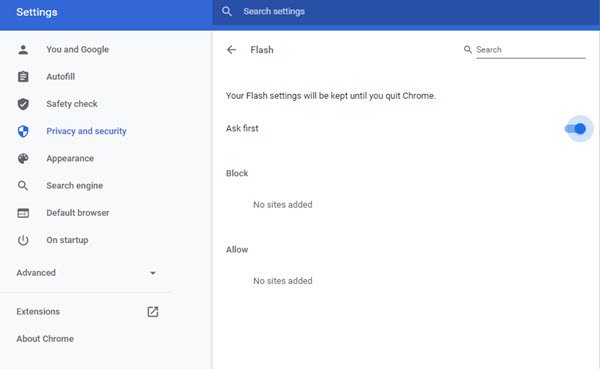
Hoci Google Chrome začal blokovať Flash , stále môžete nájsť Flash nainštalovaný vo svojom prehliadači. Ak chcete zakázať alebo odinštalovať Flash v prehliadači Google Chrome(Google Chrome) , postupujte podľa týchto krokov.
Ak chcete zakázať Adobe Flash Player , otvorte Google Chrome . Zadajte(Enter) toto do panela s adresou URL(URL) a stlačte Enter :
chrome://settings/content/flash
Tu môžete zakázať alebo ovládať, kedy sa načíta obsah Adobe Flash .
Deaktivujte Shockwave Flash(Deactivate Shockwave Flash) v prehliadači Mozilla(Mozilla Firefox) Firefox
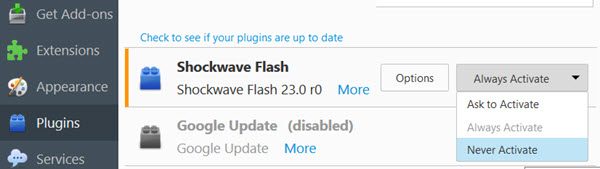
Ak chcete vypnúť prehrávač Shockwave Flash Player(Shockwave Flash Player) , otvorte prehliadač Firefox , kliknite na tri vodorovné čiary viditeľné v pravom hornom rohu a vyberte položku Doplnky(Add-ons) .
Prejdite na položku Pluginy. (Plugins. )Nájdite Shockwave Flash a v rozbaľovacej ponuke vyberte možnosť Nikdy neaktivovať .(Never Activate)
Zakážte Adobe Flash Player v prehliadači Microsoft Edge
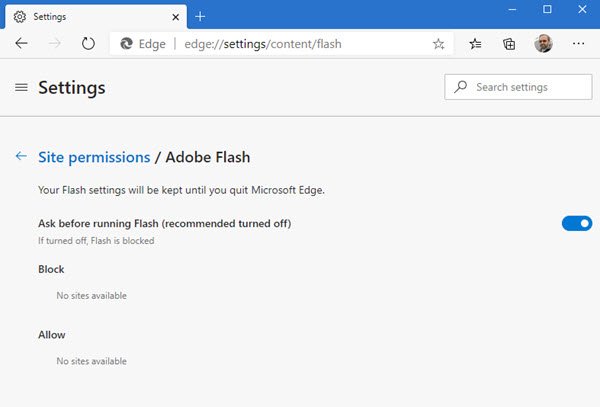
Ak chcete zakázať prehrávač Flash Player(Flash Player) , otvorte Microsoft Edge ( Chromium ), do panela s adresou zadajte nasledujúcu adresu URL a stlačte kláves Enter(Enter) :
edge://settings/content/flash
Tu môžete zakázať alebo ovládať, kedy sa načíta obsah Adobe Flash .
Zakázať Shockwave Flash v Internet Exploreri(Internet Explorer)
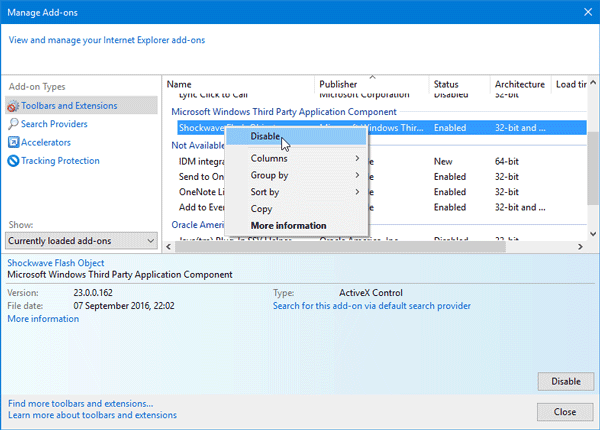
Ak chcete vypnúť prehrávač Shockwave Flash Player(Shockwave Flash Player) , otvorte Internet Explorer . Kliknite(Click) na ozubené koliesko Nastavenia(Settings gear ) zobrazené v pravom hornom rohu. Teraz vyberte Spravovať doplnky(Manage add-ons) .
Vyberte Panely s nástrojmi a rozšírenia(Toolbars and Extensions) na ľavej strane.
Na pravej strane by ste mali nájsť Shockwave Flash Object . Kliknite naň pravým tlačidlom myši a vyberte možnosť Zakázať(Disable) .
Odinštalujte Flash Player z počítača so systémom Windows 10(Windows 10)
Ak chcete úplne odinštalovať Flash Player z vášho počítača, môžete využiť pomoc Adobe Flash Player Uninstaller vyvinutého samotnou Adobe . Toto je bezplatný prenosný program, ktorý odstráni Flash a Shockwave zo všetkých prehliadačov, ktoré ho používajú. Je k dispozícii na stiahnutie z webovej stránky Adobe(Adobe website) . Po stiahnutí programu zatvorte všetky prehliadače a potom ho spustite dvojitým kliknutím na inštalačný súbor.

Kliknutím na tlačidlo ODINŠTALOVAŤ(UNINSTALL) odstránite Flash z počítača aj z prehliadačov.
Tento príspevok vám ukáže, ako úplne odinštalovať a odstrániť Adobe Flash Player(completely uninstall & remove Adobe Flash Player) z Windows 10.
Odinštalujte Shockwave Player z počítača
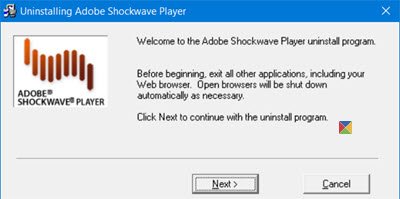
Stiahnite si a použite samostatný nástroj na odinštalovanie Shockwave Player Uninstaller(Shockwave Player Uninstaller) z webovej stránky Adobe(Adobe website) a spustite ho. Z vášho počítača odstráni všetky inštancie Shockwave .
Po dokončení úlohy reštartujte počítač a skontrolujte, či sa Flash alebo Shockwave úspešne odstránili alebo nie, pomocou odkazov uvedených na začiatku tohto príspevku.
Skontrolujte tento príspevok, ak chcete povoliť Adobe Flash Player(enable Adobe Flash Player) vo svojom webovom prehliadači.(Check this post if you want to enable Adobe Flash Player in your web browser.)
Related posts
Zakázať alebo povoliť Adobe Flash Player v prehliadačoch Chrome, Edge, Firefox, Opera
Povoľte Adobe Flash Player v prehliadačoch Chrome, Firefox a Edge
Ako zabezpečiť, aby Flash fungoval v prehliadačoch Chrome, Edge, Firefox TERAZ
Ako zakázať Adobe Flash v Microsoft Edge v systéme Windows 10
Ako synchronizovať karty medzi prehliadačmi Edge, Chrome a Firefox
Ako nastaviť rodičovskú kontrolu v prehliadačoch Chrome, Edge, Firefox, Opera
Identifikujte písma v prehliadačoch Chrome, Edge a Firefox pomocou nástrojov pre vývojárov
Zatvorte všetky otvorené karty prehliadača naraz v prehliadači Chrome, Edge alebo Firefox
Ako importovať záložky do Firefoxu z Edge, IE, Chrome
Vynútiť otváranie odkazov na karte na pozadí v prehliadačoch Chrome, Edge, Firefox, Opera
Opravte pomalý problém Máp Google v prehliadačoch Chrome, Firefox a Edge v systéme Windows 11/10
Pridajte si do prehliadača Chrome, Edge alebo Firefox Speed Dial ako v Opere
Je bezpečné ukladať heslá v prehliadači Chrome, Firefox alebo Edge?
Ako zakázať vstavaného správcu hesiel v prehliadačoch Chrome, Edge, Firefox
Vytvorte odkaz na web na pracovnej ploche pomocou prehliadačov Chrome, Edge, Firefox
Odstráňte VŠETKY uložené heslá naraz v prehliadačoch Chrome, Firefox, Edge
Ako preložiť webovú stránku v prehliadačoch Chrome, Firefox a Edge
Vymazať súbory cookie, údaje stránok, vyrovnávaciu pamäť pre konkrétny web: Chrome Edge Firefox
Ako zakázať geolokáciu vo Firefoxe, Chrome a Edge
10 najlepších rozšírení Chrome, Edge a Firefox na uloženie stránky na prečítanie neskôr
